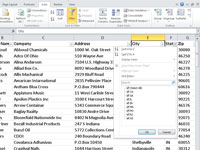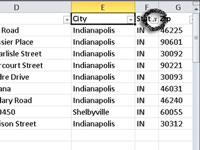Az Excel 2010 Automatikus szűrő funkciójával elrejthet mindent a táblázatban, kivéve a megtekinteni kívánt rekordokat. A szűrés egy táblázat egy részhalmazát jeleníti meg, így egyszerű módot kínál az adatok kisebb, jobban kezelhető részekre bontására. A szűrés nem rendezi át az adatokat; egyszerűen ideiglenesen elrejti azokat a sorokat, amelyek nem felelnek meg az Ön által megadott feltételeknek.
1Kattintson egy táblázat belsejébe, majd válassza a Szűrés lehetőséget az Adatok lap Rendezés és szűrés csoportjában (vagy nyomja meg a Ctrl+Shift+L billentyűkombinációt).
Az oszlopfejlécek mellett szűrőnyilak jelennek meg. Ha az adatok Excel-táblázatként vannak formázva, hagyja ki ezt a lépést; már látnia kell a szűrő nyilakat.
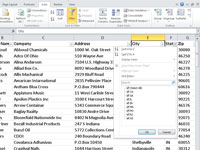
2 Kattintson a szűrni kívánt oszlop oszlopfejléce melletti szűrő nyílra.
Az Excel egy legördülő listát jelenít meg, amely a kiválasztott oszlopban szereplő egyedi bejegyzések közül egyet tartalmaz.
3 Távolítsa el a pipát az Összes kijelölése közül.
A lista összes elemének kijelölése megszűnt.
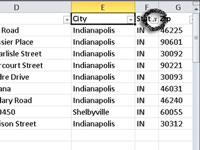
4 Jelölje be a szűrni kívánt bejegyzés jelölőnégyzetét, majd kattintson az OK gombra.
Több jelölőnégyzet bejelölésével két vagy több elemre szűrhet. Az Excel csak azokat a rekordokat jeleníti meg, amelyek megfelelnek a kiválasztottnak.
5 (Opcionális) Szükség szerint ismételje meg a 2–4. lépést, ha további szűrőket szeretne alkalmazni a szűrt adatok többi oszlopára.
Egy táblázat több oszlopára is alkalmazhat szűrőket az egyes elemek további elkülönítéséhez. Figyelje meg, hogy a szűrt oszlopokon lévő szűrőnyilak eltérő megjelenést kölcsönöznek, jelezve, hogy egy szűrőt használnak.